微软正在为使用最新 Windows 11 更新的 Office Insiders 推出一个新的预览更新。Word、OneNote 和 PowerPoint 获得了一个新的墨水到文本笔工具,允许你在旅途中转换手写文本,并使用各种手势编辑文本。

新的 "墨迹到文本" 工具本质上类似于苹果公司的 "涂鸦" 功能,可让您在任何文本框中输入手写文本。Windows 11 在最近的一次功能更新中获得了这项功能,现在 Office 应用程序也支持它。
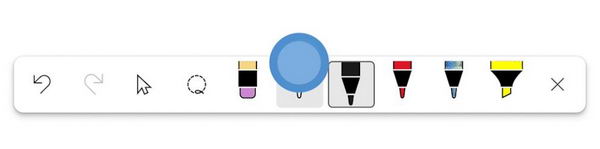
除了输入文字,你还可以使用几种新的手势来编辑笔记。你可以选择、替换和删除文本,添加新行,拆分和连接单词,以及创建带项目或编号的列表。如果你经常使用 Surface Pen 或其他手写笔,新的手势将大大方便你处理文档、笔记本和演示文稿。
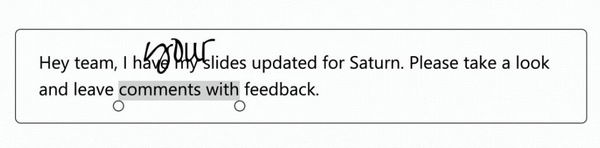
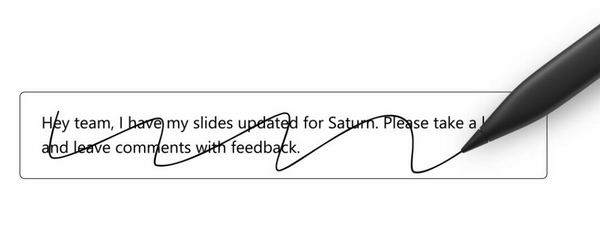
所有运行 Windows 11 版本 23H2 的 Microsoft 365 Insiders 都可以在支持数字笔或触控笔的设备上使用 Office 应用程序中的新工具。请注意,您不能在其他输入类型下使用墨水转文本笔。此外,由于该工具处于公开预览阶段,用户应注意以下限制:
- 如果您的输入语言不支持 "绘图" 选项卡,则 "墨水转文字钢笔" 工具不可用。
- 在 PowerPoint 中,"墨迹文本笔" 工具始终会将文本插入活动形状或文本框中。
- 在 PowerPoint 中,"墨迹文本转文字笔" 工具有时不会自动格式化项目符号或编号行。
- 在 Word 中,"墨迹文本转钢笔" 工具在页面侧视图中不可用。
此外,该版本只支持美国英语,但你可以通过下载 KB5031455 获得更多语言。
该公告博文还包含一些技巧和窍门,可帮助您开始使用墨水到文本的转换:
插入文本时:
- 当您继续书写时,请注意,只要您在字与字之间停顿的时间不太长,您的手写内容就会转换成文本。
- 手写内容一般会在每个单词完成后进行转换。
编辑文本时:
- 在书写和插入新文本后,在尝试使用编辑手势之前请暂停。
- 要插入新行,请确保手势的起点距离文本末尾足够近,且回车线在文本下方延伸得足够远。
- 您可以在列表或编号列表的文本末尾使用 "新建行" 手势,以自动续写列表。
- 如果避免在文本行上方起始太远或在文本行下方继续太远,则分割和连接手势的效果最佳。
- 除了从下至上绘制 "连接" 手势外,还可以使用与拆分相同的垂直自上而下手势连接两个单词。
您可以在 Microsoft 365 Insider 官方博客中了解有关 Windows 上 Office 应用程序最新功能的更多信息:

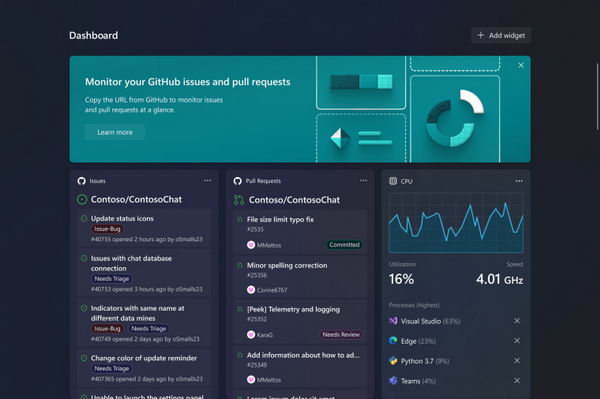


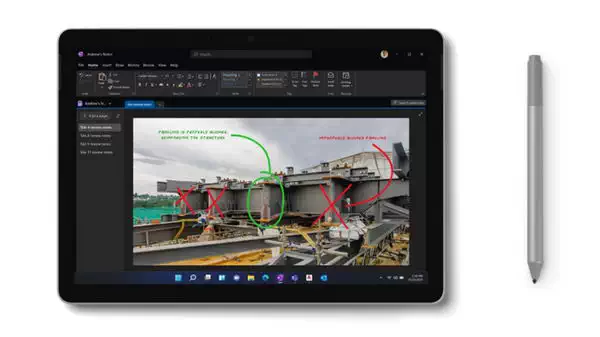
![Windows 11 Release Preview KB5037853 发布 [附更新说明]](https://www.pcsofter.com/wp-content/uploads/2023/04/2023042010131338.jpg)



![[WIN] DS4Windows v3.3.3 - PC用PS4手柄驱动](https://www.pcsofter.com/wp-content/uploads/2023/03/2023032111114810.jpg)




